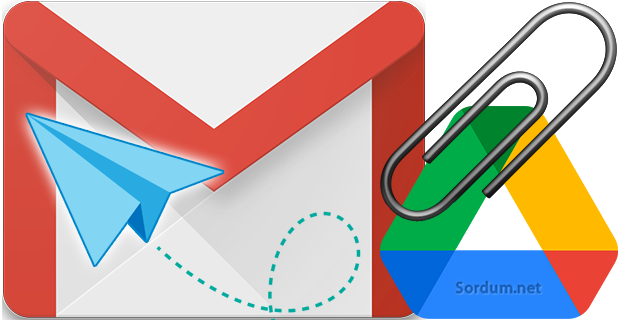
Eğer Gmail kullanıyorsanız dosya yollama sınırının 25 MB olduğunu bilirsiniz, burada verdiğimiz yöntemler elbetteki işinize yarayacaktır , fakat büyük boyutlu bir dosyayı illada Gmail ile yollamanız gerekiyorsa
- Email daha hızlı iletilip eklenti download kararı kullanıcı inisiyatifindedir.
- Dosya boyutunun Gmail dosya boyutu sınırını aştığı durumlarda ya da dosya üzerinde diğer kullanıcılarla ortak çalışma yapmak istiyorsanız çok faydalıdır
- Tek bir email ile birden fazla büyük boyutlu dosyalar yollayabilirsiniz.
Gmail'de Google Drive ekleri nasıl gönderilir
1. Öncelikle Gmailinize giriş yapın ve Yeni ileti oluştur (E-posta Yaz) butonuna tıklayın. İletinizi oluşturun.
2. Ardından dip kısımdaki Google Drive simgesine tıklayın.

3. Google Drive ekranı açılacaktır Email ile yollamak istediğiniz dosyayı seçin. Ben 1,8 Gb lık bir dosya seçtim. Bu e-Postaya eklemek için 25 MB ın üzerinde dosya seçtiğinizden seçili ekler bir Drive Bağlantısı ile paylaşılacaktır uyarısı verdi.

Eğer dosyayı öncesinde Google Drive yüklediyseniz Ekle Butonuna tıklayın. (Üstteki resim) , Böylece ilgili eklenti email yazdığınız alanda yeralacaktır. (Aşağıdaki resim)

Yollanacak dosyayı Google Drive a yüklemediyseniz Google drive Google Drive a yükleyin. Bir iletiye Google Drive dosyası eklerseniz, Gmail, alıcıların dosyaya erişimi olup olmadığını kontrol edecektir. Alıcıların erişimi yoksa, iletinizi göndermeden önce ilgili dosyanın paylaşım ayarlarını değiştirmeniz istenecektir.
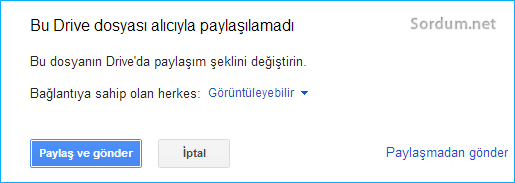
Emaili Yolladığınızda (Ayrıntılı bilgi) Karşı taraf gelen İletideki eklentiyi aşağıdaki şekilde görecek ve burada yeralan indirme butonuna tıklayıp dosyayı indirebilecektir.
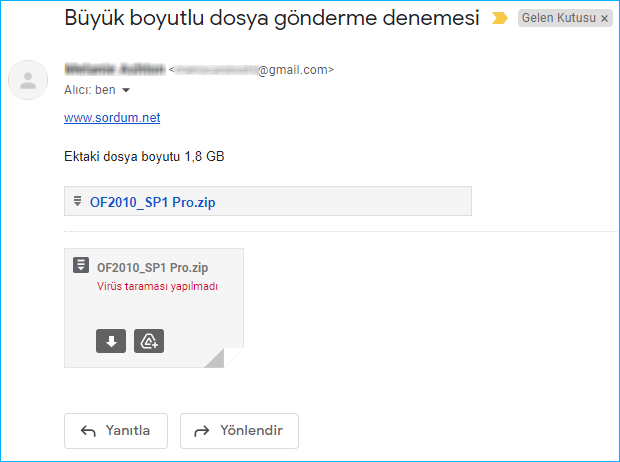
Bu tarz büyük boyutlu dosyaların karşı tarafa iletiminde sorun yaşamamak için Alıcının da Google hesabı olmasını tavsiye ederim.
- Email Engelleme (Bloklama) Burada
- Microsoft Office belgelerini Gmail ile düzenleyin Burada
1 Aralık 2012 Tarihli başlık güncellendi





Yorumun için teşekkürler.
Bu şekilde gönderilebildiğini bilmiyordum. işime yarayacak
Yorumun ve alternatif siteler için teşekürler Ahmet
Büyük dosya göndermek için Gmail'e gerek yok ki...Uzun zamana Web Link ... kullandım. Sonrasında geçen yaz wetransfer çökünce Web Link ... ile tanıştım. 4GB'a kadar dosya gönderiliyor. Hızı da iyi... Lösev'e de destek veriyorlarmış. İster Gmail ister başka mail olsun büyük dosya göndermek için yeterince site var zaten.
Teşekürler bazen bu tür siteler çok gerekli oluyor
Piyomod.com önerebilirim 10 gb kadar ücretsiz dosya gönderimi ve ücretsiz 1 tb bulut depo alanı veriyor